Как открыть телефон иной 5
Этот симпатичный девайс в красном корпусе попал к нам в руки с изрядным запозданием: анонс его состоялся почти год назад.
Поэтому распаковывали мы его с определенной долей скептицизма: всё-таки за это время в бюджетном сегменте должно было появиться немало более интересных моделей.
Но при более тесном знакомстве выяснилось, что смартфон под названием INOI 5 Pro, которому и посвящен наш сегодняшний обзор, вполне актуален до сих пор.
Интересно! Текущий аппарат является на сегодняшний день одним из лучших в линейке бренда. Рядом с ним находятся INOI 6 и INOI 5X Lite. Их мы тоже обозревали, рекомендуем глянуть материалы!Перед любым производителем бюджетных устройств стоит одна и та же проблема: перенасыщенный рынок и доступность OEM/ODM производства приводят к тому, что создать заметную новинку очень и очень непросто: все они тонут в серой массе аналогов.
Выделиться за счет характеристик не позволяет бюджет, диктующий жесткие ограничения на качество начинки.
Вот и извращаются вендоры, кто как может: кто впихнет FullHD дисплей в абсолютно не предназначенное для этого «железо», кто приклепает сверхбольшой аккумулятор, в результате чего корпус распухнет, превратившись в подобие мыльницы.

А всё остальное приходится урезать до полного похабства в виде NT матрицы экрана, да еще с SD разрешением, или 512 Мб оперативки, в зависимости от того, какой именно элемент был «гипертрофирован».
INOI 5 Pro хорош тем, что для своей цены в 6 990 рублей сбалансирован если не идеально, то очень и очень неплохо. В нем нет никаких «фич» плавно перетекающих в «баги» - это просто недорогая «рабочая лошадка» на каждый день, вполне соответствующая ценнику.
- Актуальная операционная система Android 8.1 Oreo.
- 13-мегапиксельная основная камера с дополнительным модулем.
- Современный безрамочный дисплей с соотношением сторон 18:9.
- Приемлемое для бюджетного аппарата количество памяти.
- Стильный, компактный и легкий корпус.
- Множество прочих мелких приятностей, о которых мы расскажем ниже.
Комплект поставки
Упаковка абсолютно ничем не отличается от десятка прошедших через наши руки коробок, в которых поставляет свои девайсы INOI: тот же самый белый глянцевый картон, тот же снимок модели на крышке и спецификации на нижней стороне.

Извлекаем вполне типовой набор:
- Смартфон INOI 5 Pro.
- Сетевой адаптер.
- Кабель micro-USB.
- Ключ-скрепка для извлечения сим-карт.
- Руководство пользователя и гарантийный талон.

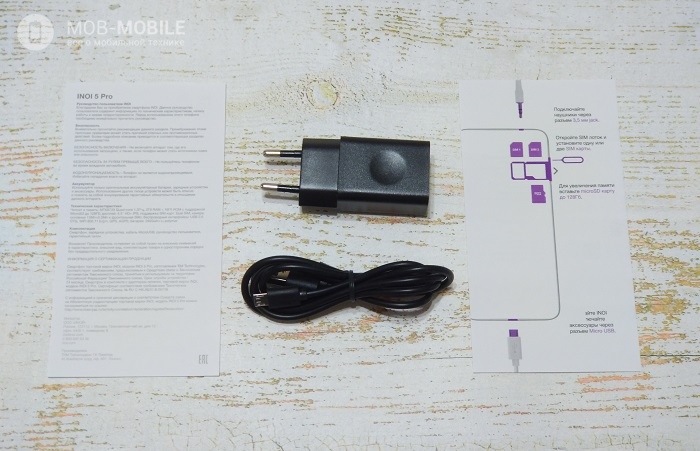
Дизайн, материалы
На сей раз нам повезло: расцветка попалась яркая, броская, выделяющая аппарат на фоне унылых черных собратьев. Но, кроме красного варианта, производитель предлагает еще и золотистый, черный и синий.

У каждого свои предпочтения, в конце концов. Хотелось бы еще что-то совсем светлое, но ни белого, ни светло-розового не имеется.
Сам по себе корпус выглядит обычно для современных бюджетных устройств: рамки вокруг дисплея совсем небольшие для пластика, отступы сверху и снизу минимальны.

На верхнем располагается вырез динамика голосовой связи и селфи-камера, нижний, как и положено, гладкий. Передняя панель черного цвета, стекло – с 2,5D эффектом.

Кнопки управления вынесены на правую боковую грань, на левой располагается лоток для сим-карт или карты памяти, извлекать который нужно с помощью ключа, поскольку аккумулятор несъемный.




На верхней грани – разъем для 3,5 мм аудиоджека, на нижней – порт micro-USB для зарядки и синхронизации с ПК.




На задней панели в верхнем левом углу располагается модуль камеры с двумя объективами и фотовспышкой. Чуть ниже по центру – сенсор дактилоскопического сканера (ага, он тоже имеется), и логотип компании.

Поверхность поликарбоната, из которого сделан корпус, матовая, с легким металлическим отблеском. В руке аппарат лежит вполне удобно, поскольку диагональ для «длинного» дисплея небольшая – 5,5 дюйма. Обращает внимание скромный вес – около 135 грамм.
Экран
Никаких особых неожиданностей не обнаружилось: просто дисплей соответствует своему классу устройств: 5,5-дюймовая S-IPS матрица с разрешением HD+ (1440х720).
Плотность пикселей в 293 ppi – очень неплохо для недорогого устройства, можно даже сказать - замечательно: обычно этот показатель чуть выше 200.
Очень кстати во время написания обзора выглянуло солнышко, поэтому появилась возможность без труда протестировать поведение аппарата в условиях избыточной освещенности. Картинка не «выцветала», текст читался без напряжения.
Мультитач имеется, хотя сегодня наверное, найти модель, в котором бы его не было, очень непросто.
Камеры
Единственный, на наш взгляд, немного сомнительный элемент модели. Нет, дело не в том, что они плохо снимают – напротив, качество фото более чем достойное для недорогого девайса, в чем у вас будет возможность убедиться ниже.



Просто, на наш взгляд, «аппендикс» в виде 0,3 МП сенсора абсолютно лишний: это «болезнь» всех современных бюджетников, реально не дающая никаких преимуществ и только удорожающая аппарат.
Дань моде, такая же бессмысленная, как и монобровь, которой, по счастью, в INOI 5 Pro нет. Одинарного 13 МП сенсора более чем достаточно.

Селфи-камера без претензий, 5-мегапиксельная. Бывает и лучше, но для бюджетника это – далеко не самый критичный элемент. Сфоткаться на фоне чего-нибудь этакого можно – да и ладно, не на выставку мобилографии отправлять.

Аккумулятор
Типовая литий-полимерная батарея, установленная на многих моделях INOI емкостью 2 850 мАч.
Приходилось слышать отзывы, мол, совсем мало, никуда не годится, причем те, кто писали, едва ли держали сам девайс в руках, не говоря уже о том, чтобы проверять его автономность.
Ну да, у того же BQ 5514L Strike Power 4G аккумулятор на 5 000 мАч. В чистом виде ситуация, о которой мы писали вначале: при абсолютно идентичной цене (6 990 руб) у него вдвое меньше памяти, как оперативной, так и встроенной.
Android Go это до определенной степени компенсирует, но выводы можете сделать сами.

Если говорить о практической стороне, то на сутки довольно-таки интенсивного использования аккумулятора вполне хватает, если, конечно, не смотреть несколько часов подряд YouTube через Wi-Fi.
Программное обеспечение и аппаратная платформа
Всё очень стандартно и в целом без вариантов: если единственным разумным выбором для 4G устройств еще несколько лет назад был MediaTek MT6737, то с началом засилья дисплеев 18:9 его сменил более свежий MT6739.
Именно он здесь и установлен в своей базовой версии с тактовой частотой 1,3 ГГц.
Количество памяти трендовое для бюджетника: 2 Гб оперативной и 16 Гб встроенного накопителя. Стандарт 1/8Гб остался в прошлом: для нормальной версии Android 8.1 Oreo он был явно недостаточным, разве что для Go Edition, способной работать даже с 512 Мб оперативки.

В процессе выполнения рутинных повседневных операций (веб-серфинга, чтения почты, работы с мессенджерами) никаких проблем не выявилось. Нельзя сказать, что всё летало, но дискомфорта не вызывало, не подтормаживало, не подвисало.
Владельцы подобных девайсов почти всегда с пеной у рта заявляют, что игры им НЕ НУЖНЫ(. ), но, если тайком заглянуть на смартфон такого пользователя, то обязательно обнаружишь там пяток таймкиллеров.
Нашей любимой игрой для тестирования недорогих аппаратов является Terraria, поскольку она, с одной стороны, не имеет 3D элементов, а с другой – достаточно прожорлива в смысле ресурсов. Кто играл – поймет, почему. INOI 5 Pro справился с ней «на ура».
Не обошли стороной и дактилоскопический сканер – установили в настройках соответствующий вариант разблокировки и проверили его работу. Шустрый отклик, без глюков.

Результаты бенчмарков:






Звук, плеер, радио
Пытаться обнаружить среди бюджетных моделей девайс с Hi-End звуком – несколько наивно: они все типовые и в норме качество воспроизведения у них одинаковое.
Поэтому единственное, что стоит проверять – наличие разнообразных артефактов звучания вроде хрипов, тресков, аномально сильных искажений, которые довольно-таки часто встречаются в «настоящих китайских» аппаратах типа тех же Ark – просто потому, что где-то кто-то накосячил со сборкой или использовал заведомо негодные элементы.

Ничего подобного мы не обнаружили: на хороших наушниках нормально звучали и тяжелый металл, и классика, и попса.
Попробовали и встроенное FM-радио, и опять-таки не нашли к чему придраться.
Интернет, связь
С этим вопросом обстоит примерно так же, как и со звуковой составляющей: в нормальных бюджетниках всё работает одинаково, в плохих – начинаются проблемы. Тестировали 3G интернет в сети Билайн, 4G – в сети Tele2.
Всё работало в штатном режиме, скорость не отличалась от таковой на лежащем рядом куда более дорогом BQ-6200 Aurora. Соединение стабильное, дисконнектов не наблюдалось.
Динамик для голосовой связи работал достаточно громко и четко, собеседник тоже слышал нас без искажений, так что с микрофоном тоже всё в порядке.

Сим-карты – формата MiniSIM, один из слотов комбинированный, что не слишком приятно. Но зато поддерживаются карты памяти до 128 Гб, так что места для видео – ну просто завались.

Заключение
INOI 5 Pro не принес никаких неожиданностей: ни хороших, ни плохих, если не считать наличия сканера отпечатков пальцев. Всё-таки на моделях ценой порядка 7 тыс. рублей этот элемент – далеко не самый частый гость.
Чувствуется, что разработчики не пытались вылепить в рамках скромного бюджета «почти айфон» и сделали всё по уму.
В итоге получился практически эталонный аппарат современного эконом-класса, отлично подходящий тем, кто не готов заплатить более 7 тыс. рублей, но и брать вовсе уж примитивные поделки за 3-4 тыс. не желает.
Xiaomi смогла убедить многих скептиков, что производитель из Поднебесной может радовать таким же качеством сборки новых смартфонов, как и А-бренды вроде Samsung и Sony. Конечно, случаются «сбои в матрице», и некоторые партии смартфонов получают определенный процент брака, однако, учитывая количество произведенных устройств, этот процент действительно мизерный.
По большей части, продукция Xiaomi радует качеством, и многие покупатели пользуются своими устройствами по несколько лет, не заморачивая себя апгрейдом.

И всё же со временем у довольного владельца смартфона Xiaomi может появиться необходимость разобрать свой гаджет для того, чтобы, например, провести мелкий ремонт (замена аккумулятора или экрана). В этот момент есть два решения данной задачи: принести смартфон специалистам или же попробовать решить проблему своими руками. Тем более, что процесс открытия задней крышки – не такой уж и страшный процесс.
Так что, если вы готовы немного поработать руками, то давайте посмотрим, как открыть заднюю крышку вашего Xiaomi.
Подготовка перед разборкой смартфона
К сожалению, времена съемных крышек смартфонов остались далеко позади – голыми руками тут не обойдешься. Поэтому перед самой разборкой стоит запастись необходимым оборудованием.
Во-первых, нам понадобится специальная лопатка для открытия крышки. В последнее время продавцы запчастей для смартфонов (впрочем, практически для любой мелкой техники) все чаще вкладывают в комплект поставки своей продукции необходимые мелкие инструменты. Если вы решили заменить, например, аккумулятор и приобрели его, скажем, на AliExpress, то существует большой шанс, что продавец уже положил необходимый инструмент внутри упаковки, в которой придет ваша батарейка.

Во-вторых, для более «глубокого» разбора смартфона (если придется идти дальше, чем снятие крышки) вам понадобятся специальные мелкие инструменты – набор отверток и пинцет. Ну, и, напоследок, не забудьте приготовить скрепку для извлечения лотка под сим-карты – лоток нужно будет вытащить перед выполнением любых манипуляций.

Инструкция по снятию крышки
Что ж, начнем процесс разборки смартфона Xiaomi – этот способ подойдет практически для любого смартфона с пластиковой крышкой. Просим обратить на это уточнение особое внимание – для крышки, сделанной из стекла, инструкция будет выглядеть несколько другим способом.
Сначала нам необходимо выключить устройство и вынуть лоток для сим-карт. После выключения смартфона обязательно подождите около минуты, чтобы все выполняемые процессы окончательно прекратились.

Наличие наклеенной на экран пленки (или защитного стекла) будет большим плюсом, так как при разборке есть небольшой шанс появления царапин на дисплее. Если ваш экран девственно чист, то можно на время процедуры наклеить на него обычный прозрачный скотч.
Теперь потихоньку начинаем непосредственно разборку. На границе крышки и «основы» смартфона (левой и правой грани, где располагаются кнопки питания и управления громкостью) находим любое место, которое можно «поддеть». Место выбора не имеет значения, так как на большинстве современных смартфонов отсутствует специальная выемка для удобного разбора. Для разбора, очевидно, используем специальную лопатку.

Итак, вводим лопатку в выбранную щель в корпусе и начинаем медленно продвигаться по всему периметру крышки. Водим лопаткой до момента отщелкивания крышки от основания смартфона. Делаем все аккуратно – снять крышку можно только после того, как все защелки вышли из своих пазов.

После того, как вы успешно выпустили все защелки, начинаем осторожно приподнимать саму крышку. Очень важный момент – не делая резких движений и не поворачивая крышку к себе, посмотрите, подсоединены ли к крышке какие-либо провода. Если да, то аккуратно приподнимите пинцетом все шлейфы и выньте данные ленты. После этого откладываем крышку. Процесс завершен.

Как сменить аккумулятор на смартфоне Xiaomi?
Как мы уже отметили, одной из самых частых причин открытия крышки смартфона является необходимость замены старого аккумулятора на свежий. К сожалению, процесс замены батарейки не такой простой, как снятие крышки, однако при наличии времени и терпения вы сможете здорово сэкономить на ремонте в сервисном центре.

В первую очередь нам нужно выкрутить все болты, которые сдерживают доступ к аккумулятору вашего устройства. После этого аккуратно поддеваем аккумулятор и вытягиваем его на себя. Проще это будет сделать после недолгого нагревания батарейки обычным бытовым клеем – аккумулятор держится на корпусе при помощи специальных клейких лент, и просто так они не поддадутся.

После того, как аккумулятор вытащен из своей «ванночки», избавляемся от остатков клея и подготавливаем свежую батарейку к установке. В комплекте нового аккумулятора будут находиться клейкие ленты – распределяем их по бокам той самой выемки для аккумулятора на смартфоне. После этого вставляем батарейку в её разъем и аккуратно надавливаем на размещенные заранее клейкие ленты, пока батарейка полностью не приклеится к корпусе.

Перед сборкой смартфона пробуем включить его – если экран загорается, значит, все сделано правильно. Далее просто собираем устройство в обратной последовательности и с удовольствием пользуемся смартфоном как новым.

Недавно поменяли графический ключ и забыли его, или дали попользоваться смартфоном ребенку, а он случайно заблокировал устройство? Обе ситуации неприятные, но не критичные: прочитав эту инструкцию, вы сможете разблокировать телефон, причем во многих случаях удастся сохранить файлы, фотографии, загруженную музыку и видео.
Кнопка «Забыли пароль?»
реклама

Подобную функцию редко встретишь в прошивках, основанных на Android 5.0 и новее. Но некоторые производители по-прежнему добавляют ее в систему, так что пробуйте – возможно, это именно ваш случай.
Если вы не помните пароль от аккаунта Google, перейдите по ссылке и пройдите процедуру восстановления учетной записи.
Сброс настроек через Recovery
реклама
var firedYa28 = false; window.addEventListener('load', () => < if(navigator.userAgent.indexOf("Chrome-Lighthouse") < window.yaContextCb.push(()=>< Ya.Context.AdvManager.render(< renderTo: 'yandex_rtb_R-A-630193-28', blockId: 'R-A-630193-28' >) >) >, 3000); > > >);Второй метод заключается в сбросе настроек из меню Recovery. Рекавери – это режим восстановления, своего рода BIOS для Android-смартфонов и планшетов. С помощью него можно сбросить настройки телефона до заводских, установить новую официальную прошивку, очистить кэш, сделать бэкап и восстановить данные.
После сброса настроек очистится внутренняя память смартфона: будут удалены установленные приложения, добавленные аккаунты, фотографии (если они сохранялись в память устройства, а не на SD). При этом файлы, загруженные на карту памяти, не будут стерты. То есть, телефон станет таким же «чистым», каким он был после покупки. А значит, установленный пароль (или графический ключ) тоже будет сброшен.
Чтобы зайти в Рекавери, выключите устройство, а потом нажмите и удерживайте определенную комбинацию кнопок до появления заставки. В зависимости от производителя устройства, сочетания клавиш для входа в Recovery, отличаются.
Китайские телефоны с чипами MTK
Удерживайте клавишу увеличения громкости и кнопку питания.
реклама

Huawei и Honor
На смартфонах Huawei и Honor, для входа в меню Recovery, могут использоваться 2 комбинации клавиш, пробуйте:
Зажмите кнопку включения и клавишу понижения громкости.
Зажмите кнопку включения и клавишу увеличения громкости.
Samsung
реклама
На новых телефонах Samsung нажмите и удерживайте 3 кнопки: Bixby, Питание и Громкость «+» или Домой, Питание и Громкость «+». На старых смартфонах используется сочетание клавиш Домой и включения. На старых планшетах – включения и повышения громкости.

Google Pixel и Nexus
На смартфонах Nexus и Pixel сначала придется перевести устройство в режим Fastboot, а уже из меню Fastboot – в режим восстановления. Для этого на выключенном смартфоне одновременно удерживайте кнопку включения и клавишу громкости «Вниз».

С помощью кнопок регулировки громкости установите стрелку на «Recocery mode» и нажмите на кнопку питания, чтобы подтвердить выбор.
Держите кнопки «ВКЛ» и Громкость «–».
При появлении лого LG отпустите кнопки и сразу заново зажмите.
Держите до загрузки Recovery.
Xiaomi
Нажмите и удерживайте клавишу увеличения громкости и кнопку питания.

При появлении меню, кликните по предпоследнему пункту справа. Язык изменится на английский.

Теперь, чтобы перевести устройство в режим восстановления, в меню выберите раздел «recovery».

Meizu
Телефоны Meizu лишены «классического recovery». Здесь в меню присутствуют только два пункта: «System upgrade» (через него выполняется установка обновлений) и «Clear data» (очистка памяти).
Для входа в это меню, зажмите кнопку включения и повышения громкости.

Lenovo
На смартфонах Lenovo одновременно нажмите и удерживайте 3 кнопки: «ВКЛ» и обе клавиши регулировки громкости.

Лежачий робот при входе в Recovery
Если вместо меню Recovery на экране появляется лежачий Android и надпись «Команды нет» («No command»), нажмите на клавишу повышения громкости и кнопку питания. После этого загрузится Рекавери.

Управление в Recovery осуществляется с помощью аппаратных клавиш. Чтобы перемещаться по пунктам, используйте кнопки громкости: перемещение вверх – это Громкость «Плюс», а вниз, соответственно, – Громкость «Минус». Выбор делается кнопкой питания.
В меню Рекавери выберите пункт, отвечающий за сброс настроек – «Wipe data/factory reset».

Дальше, чтобы подтвердить удаление данных, выберите «Yes – delete all user data».

После завершения процесса очистки, в главном меню Recovery кликните на первый пункт «Reboot system now», чтобы перезагрузить устройство.

Начнется загрузка Android, которая будет длиться дольше, чем обычно, как это и происходит после первого запуска смартфона. Данные с внутренней памяти будут удалены, а файлы с SD карты останутся.
Разблокировка графического ключа с помощью ADB
Следующее решение позаимствовано из топика на форуме 4PDA. Используя этот метод, удастся разблокировать графический ключ, не удаляя данные с телефона. Но для его реализации должна быть включена отладка по USB, и понадобится утилита ADB. Способ подойдет для устройств, работающих на старых версиях Android до 5.0. В новых прошивках используемая уязвимость исправлена.
Если на устройстве не активирована отладка по USB, или версия Android – 5.0 и выше, это решение не для вас, переходите к следующему. А если и отладка включена, и прошивка подходящая, скачайте на компьютер архив с ADB, установщик Java и загрузите USB-драйверы с сайта производителя. Извлеките содержимое архива в корень диска «C:», установите Java и драйверы, после чего откройте папку «platform-tools» и, нажав клавишу «Shift», щелкните правой кнопкой мышки по пустой области. В списке опций выберите «Открыть окно команд» («Открыть окно PowerShell» в Windows 10).
Копируйте и вставляйте по одной строке. Чтобы выполнить команду, каждый раз нажимайте «Enter» (в PowerShell перед adb добавьте ./ или .\ ):
update system set value=0 where name='lock_pattern_autolock';
update system set value=0 where name='lockscreen.lockedoutpermanently';

Теперь перезагрузите смартфон и проверьте, остался ли графический ключ. Если да, попробуйте ввести любой узор. Если не сработало, выполните такую команду:
adb shell rm /data/system/gesture.key
adb shell rm /data/data/com.android.providers.settings/databases/settings.db
В конце перезапустите устройство.
Сброс пароля или графического узора через TWRP
Предпоследний способ найден на сайте 4idroid. Как пишет автор, с его помощью можно удалить и пароль, и графический ключ, причем данные на телефоне останутся нетронутыми. Суть заключается в том, что на устройство устанавливается TWRP (кастомное Recovery), а потом через встроенный файловый менеджер удаляются файлы, отвечающие за блокировку экрана.
Разумеется, решение подходит не для всех смартфонов, потому что на большинстве устройств, для установки TWRP, сначала необходимо разблокировать загрузчик, а эта процедура сотрет данные с внутренней памяти. Кроме того, на Android 7.0 и выше, сначала понадобится включить опцию «Заводская разблокировка» («OEM Unlock»), которая расположена в настройках в разделе «Для разработчиков».
Установить TWRP, когда нет доступа к настройкам устройства, удастся на:
Китайских смартфонах с процессорами MediaTek – они прошиваются через утилиту SP Flash Tool.
Устройствах Samsung, которые «шьются» через программу Odin.
Других телефонах с разблокированным загрузчиком, которые прошиваются с помощью утилиты Fastboot.
Для прошивки Recovery на устройствах под управлением Android 7.0 и выше, также придется активировать функцию «Заводская разблокировка», но попасть в настройки на заблокированном телефоне никак не удастся. Поэтому, если вы пользуетесь смартфоном Samsung, работающим на Android 7.0 и новее, или устройством с чипом MTK на той же версии Android, этот способ вам тоже не подойдет.
После установки TWRP, зайдите в него и в главном меню выберите раздел «Advanced».

В меню «Advanced» нажмите на кнопку «File Manager».

С помощью файлового менеджера зайдите в каталог «data/system» и удалите такие файлы (могут присутствовать не все):
«gatekeeper.password.key» («password.key» в старых версиях Android);
«gatekeeper.pattern.key» («gesture.key» в старых версиях Android);

Чтобы удалить файл, щелкните по нему, нажмите «Delete» и сделайте свайп для подтверждения.


Затем выберите «Reboot System» и нажмите «Do Not Install», если не хотите устанавливать официальное приложение TWRP.


Удаление данных через сервис «Найти устройство»
Google создали сервис «Найти устройство», через который можно удаленно управлять телефоном в случае его потери или кражи. Одна из доступных функций – сброс настроек. Чтобы его выполнить, на устройстве должен работать интернет.
Откройте страницу в браузере на компьютере или на другом смартфоне, авторизуйтесь, после чего будет выполнен поиск устройств, привязанных к аккаунту.
Дважды нажмите «Очистить устройство» и подтвердите удаление, выбрав «Очистить».



Если смартфон подключен к сети, сразу же выполнится сброс настроек. Если интернет не работает, сброс произойдет после подключения к сети.
Автор выражает благодарность Егору Плотницкому за помощь в написании данной статьи.
Не так давно мы писали о том, что российская компания-производитель бюджетных смартфонов и кнопочных телефонов INOI готовит линейку своих новых Android смартфонов. Смартфоны этой линейки появились на рынке не все одновременно, как мы предполагали, а поэтапно. И вот дошла очередь до самой интересной, на наш взгляд, модели – Inoi 5 Pro. Естественно, мы не могли не сделать подробный обзор смартфона Inoi 5 Pro. Итак, если вам тоже интересно, чем вас может порадовать новый российский смартфон, читайте дальше.

Сразу, наверное, стоит отметить, что в настоящий момент стоимость смартфона Inoi 5 Pro на официальном сайте составляет 7490 рублей. Кстати вы можете выбрать один из 4 цветовых вариантов смартфона: черный, красный, синий, золотой.
Если обзор кажется вам слишком большим, то листайте сразу к выводам в конце, хотя все же рекомендую прочитать статью полностью.
Технические характеристики смартфона Inoi 5 Pro
Что касается технических характеристик, могу сказать, что они вполне сопоставимы со стоимостью смартфона. Ничего сверхъестественного от него ждать не стоит, но с повседневными функциями он справляется на ура.
В общем, технические характеристики Inoi 5 Pro следующие:

- Процессор:MediaTek MT6739. На официальном сайте Медиатек сказано, что этот процессор работает на максимальной частоте до 1,5 ГГц. На официальном же сайте INOI указаны немного другие характеристики – 4 ядра по 1,3 ГГц. Программка CPU-Z тоже показывает 1,3 ГГц. Полагаю, что до 1,5 ГГц частоты процессора поднимаются только при сильной нагрузке, а без нее процессор просто экономит заряд батареи.
- Оперативная память: 2 Гб LPDDR3. Много это или мало? Зависит от того, как вы будете использовать этот смартфон. Лично мне пока хватает и в игры поиграть и на повседневные задачи.
- Внутренняя память: 16 Гб. По факту свободно около 12 Гб, так как примерно 4 Гб уходит под операционную систему.
- Графика: PowerVR GE8100, 570MHz. Судя по всему этот зверек бегает побыстрее, чем уже надоевший всем Mali720 в смартфонах этого же ценового сегмента. PowerVR GE8100 изготовлен по техпроцессу 20нм и работает на частоте до 570 МГц. Умеет работать с двойными камерами и с экранами формата 18х9.
- Дисплей: диагональ 5,5” (14см), технология IPS Incell, разрешение HD+ 1440x720px.
- К-во сим карт: 2 нано сим. По факту, вам придется выбирать поставить 2 сим карты или 1 сим карту и 1 карту памяти.
- Связь: 3G, 3.5G (H+), 4G (LTE), Wi-Fi, Bluetooth, GPS, GSM.
- Камера: тыльная 13мп+0,3мп, фронтальная 5мп.
- Аккумулятор: 2850 мА*ч.
Производительность смартфона Inoi 5 Pro
Смартфона Inoi 5 Pro еще нет в базе AnTuTu Benchmark, поэтому пришлось запустить длительный тест, чтобы определить его производительность. Удалось набрать целых 39712 баллов. Больше всего баллов дали за производительность центрального процессора и за удобство использования.
Кстати, решил я сравнить его производительность с некоторыми популярными моделями других брендов и вот что получилось.
| Смартфон | Процессор | Графика | ОЗУ | Баллы |
| Xiaomi Redmi 6A | Helio A22 | PowerVR GE8320 | 2 | 55399 |
| Xiaomi Redmi 5A | Snapdragon 425 | Adreno 308 | 2 | 32266 |
| Meizu M3S | MT6750 | Mali T860MP | 3 | 38301 |
| Asus Zenfone 4 Max Plus | MT6750 | Mali T860MP | 3 | 41558 |
В целом, Inoi 5 Pro еще очень неплохо себя показал среди других бюджетных смартфонов. Но, конечно, с флагманами ему не потягаться, у них по 200000 и по 300000 баллов в AnTuTu.
Комплектация телефона
Телефон пришел в небольшой коробке. Сразу стало понятно, что укомплектован он только самыми основными и необходимыми вещами. Но так обычно и бывает в бюджетных телефонах.
По факту из полезного в комплекте было только зарядное устройство. К счастью, оно модульное, и шнур от зарядки можно использовать для соединения смартфона с ноутбуком и так далее.
Еще в комплекте есть ключик для того, чтобы открывать слоты с сим картами и картой памяти. Ну и, конечно же, есть инструкция и гарантийный талон. Без этого никуда.
В комплекте со смартфоном Inoi 5 Pro нет наушников, придется покупать отдельно. Но может это и плюс, потому что обычно если с бюджетным телефоном и продают наушники, то звучат они отвратительно.
Эргономика и дизайн Inoi 5 Pro
К дизайну смартфона претензий нет. Смотрится он очень современно и стильно. Рамки по бокам очень узкие. Экран почти на всю фронтальную поверхность. С первого взгляда его можно даже оценить намного дороже, чем он на самом деле стоит. Что мне особенно нравится в дизайне, так это то, что не видно где начинается и где заканчивается дисплей, если он потушен. Стильно, жестко, молодежно!

Собран смартфон тоже достаточно качественно. Это чувствуется, когда держишь его в руке. Также, несмотря на то, что у смартфона экран имеет диагональ 5.5”, это не сказывается на удобстве пользования. То есть он не кажется громоздким. По ширине он такой же точно, как мой старый телефон с диагональю дисплея 4.65”.
Еще небольшая приятность – корпус выполнен из прорезиненного soft-touch пластика. Это ощущается во время пользования и дает еще один плюсик к юзабилити смартфона.
Кстати, еще хочу вот что отметить. Когда я смотрел на смартфон на официальном сайте INOI, то мне показалось, что он слегка толстоват. По факту же, корпус оказался достаточно тонким. Собственно, это меня порадовало, когда я распаковал.
Дисплей смартфона Inoi 5 Pro
Олеофобное покрытие экрана – это очень тонкая пленка (толщиной 1 микрон), которая защищает дисплей от отпечатков пальцев. Не сказать, что отпечатки и вовсе не остаются, но их очень легко можно вытереть с первого раза. В общем, незаменимая штука в современном мире смартфонов.
2.5D стеклом называют такое дизайнерское решение, когда боковые грани смартфона не закрывают края стекла дисплея, а сам дисплей по краям имеет скругления. Это и красиво и удобно.

IPS Incell – это одна из последних технологий, которую, кстати, первыми начали использовать в iPhone. Суть заключается в том, чтобы сэкономить целых 0,5 мм толщины экрана путем переноса сенсорного слоя внутрь фильтров цветопередачи дисплея.
Углы обзора дисплея и качество изображения отличные, меня более чем устраивают. IPS есть IPS, что тут скажешь.
Динамик и звук
Если посмотреть на нижнюю грань, то может показаться, что в смартфоне Inoi 5 Pro целых 2 динамика. На самом же деле динамик только один, а во втором отверстии видимо находится микрофон. Но дизайн любит симметрию, вот эти отверстия и выглядят одинаково.
Поэтому вам подойдет Inoi 5 Pro, если вы не заядлый меломан, который дышит музыкой и действительно знает, как она должна звучать.
Камера в смартфоне Inoi 5 Pro: примеры фотографий
Не стоит ожидать слишком многого от камеры бюджетного смартфона. Конечно же, нет смысла сравнивать камеру смартфона Inoi 5 Pro с камерами смартфонов стоимостью 20000 или 30000 рублей.
- В INOI 5 Pro двойной фото-модуль тыльной камеры используется для улучшения детализации, один из них имеет меньшее разрешение (0,3 мегапикселя), но большую апертуру, второй — наоборот, оснащен меньшей светосилой, но большим разрешением (13 мегапикселей). Такая комбинация в конечном итоге позволяет получить снимки с более четкой детализацией.
Когда вы первый раз включите смартфон, то, возможно, не поймете, почему снимки имеют разрешение всего 8 мегапикселей. Спешу вас немного обрадовать: в настройках камеры можно изменить качество фотографий. Однако эти настройки я нашел не сразу, уж очень они неочевидны. После нажатия на троеточие в камере слева можно будет включить режим HDR, а справа будет меню из 4 пунктов, включая «распознание лиц» и «режим съемки». Так вот, это меню можно свайпить (листать). За пределами обозримой части дисплея припрятаны еще много пунктов, среди которых есть «размер фото».
Меню справа можно свайпить вверх и вниз
Вас, наверное, интересуют примеры фотографий? Давайте приведу несколько примеров. Все фотографии при клике откроются во всплывающем окне. Чтобы рассмотреть фото более подробно, нажмите на него правой кнопкой мыши и откройте в новом окне.




Дополнительно есть множество эффектов, которые помогут сделать фотографии наполненные настроением:

Мои впечатления от российского смартфона Inoi 5 Pro
По большому счету все мои впечатления вы читали на протяжении всего обзора, но все же стоит подытожить плюсы и минусы смартфона Inoi 5 Pro.
Производительность и бенчмарки меня порадовали. Для бюджетника вполне неплохой результат. Если кому-то будет нужно, то могу специально протестировать какую-нибудь игру для вас, пишите в комментариях.
Дизайн в целом мне пришелся по душе, поэтому его тоже скорее можно записать в плюсы. Хотя это дело такое, на любителя. Кстати, касательно эргономики хочу также отметить приятный ход кнопки включения/выключения и качельки громкости. Особых усилий для нажатия прикладывать не приходится.
Раз уж речь зашла об аккумуляторе, то хочу сказать, я был немного удивлен. Зарядив смартфон с утра на 100%, после окончания рабочего дня обнаружил, что он за весь день израсходовал всего 4% заряда. Феноменальная автономность. Надеюсь, автономность не сильно ухудшится, когда смартфон будет под завязку загружен всякими полезными приложениями. )))
Камера – это, пожалуй, одна из немногих составляющих смартфона Inoi 5 Pro, которую я не могу оценить на 5 баллов. Ставлю 4 с большой натяжкой. Хотя, это чисто субъективное мнение. Не удивлюсь, если кто-то останется доволен качеством снимков на 100%, а кто-то другой наоборот привык к сверхкачественным фоткам, и такие фотографии покажутся ему очень печальными. Кстати, можете писать в комментариях, как вам фотографии? Не стоит забывать, что это бюджетный смартфон, не судите строго.
Ах да, еще в смартфоне Inoi 5 Pro есть сканер отпечатка пальца, который я еще не испытал на практике. Но я уверен, что с ним проблем не будет. Если вдруг будет что-то не так, то отпишусь по этому поводу.
Что еще можно рассказать про этот новый российский смартфон? В целом, за свои деньги он хорош. В соотношении цена-качество, думаю, ему можно поставить оценку 4+. А вы как считаете?
Читайте также:





